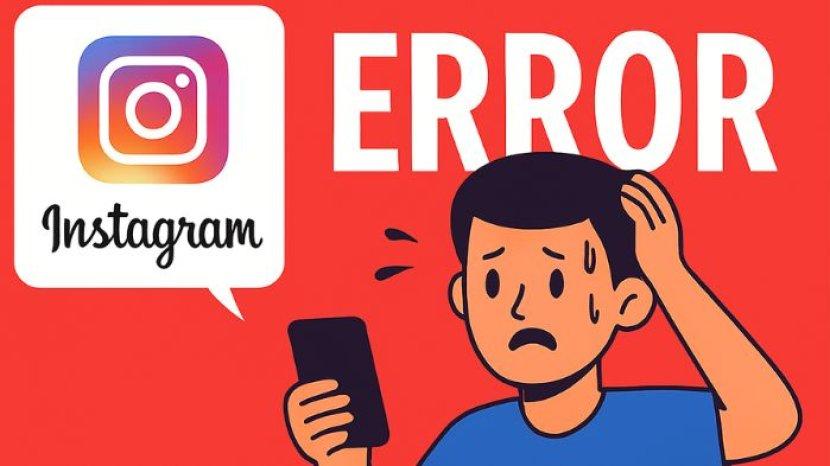Aplikasi
Gunakan Aplikasi Edit Video CapCut, Bisa Ubah Video jadi Kartun 3D dengan Sekali Klik
Ingin ubah foto di video menjadi kartun 3D? Bisa kok, coba gunakan aplikasi edit video CapCut lengkap dengan tutorialnya.
Penulis: Briandena Silvania Sestiani | Editor: Briandena Silvania Sestiani
TRIBUNKALTIM.CO - Ingin ubah foto di video menjadi kartun 3D? Bisa kok, coba gunakan aplikasi edit video CapCut lengkap dengan tutorialnya.
Mengubah foto menjadi kartun 3D ini sempat menjadi trend di TikTok dan kamu juga bisa mencoba mengedit video kartun 3D ini secara otomatis lewat aplikasi edit video CapCut.
Hanya dengan sekali klik, content creator bisa menyulap foto di video menjadi kartun 3D di aplikasi edit video CapCut.
Ini merupakan salah satu fitur baru di aplikasi edit video CapCut, jadi pastikan memperbarui aplikasi pada ponsel pengguna.
Selain mengubah foto menjadi kartun 3D, aplikasi edit video CapCut patut dicoba untuk melakukan pengeditan video lainnya.
Baca juga: Cara Download Template di Aplikasi Edit Video CapCut tanpa Tombol Template dan Watermark
Sebab, penggunaan aplikasi edit video mudah bagi para pemula content creator dengan fitur penunjang yang dapat diakses secara gratis.
Simak cara mengubah foto di video menjadi kartun 3D dengan sekali klik:
1. Buka aplikasi edit video CapCut, pilih proyek baru
2. Pilih dan tambahkan foto atau video yang ingin pengguna buat menjadi kartun 3D di CapCut
3. Pilih klip yang bersangkutan lalu pilih menu Style (Gaya)
4. Beberapa Style atau gaya muncul dan bisa diterapkan pada foto atau video.
Untuk mengubah menjadi kartun 3D, pilih kartun 3D.
Pengguna juga bisa mengubah foto menjadi komik Manga, Anime, hingga menjadi wajah bayi.
5. Tunggu beberapa detik hingga proses pembuatan efek foto kartun 3D selesai.
6. Simpan video ke galeri
Baca juga: 3 Cara Download Aplikasi Edit Video CapCut di Windows atau Mac, Lengkap Link Download
Beberapa cara hapus watermark CapCut pada video:
Cara pertama, cara hilangkan logo CapCut:
Saat menggunakan template CapCut untuk mengedit video, watermark capcut akan muncul di sudut kanan atas video. Cara menghapusnya:
1. Ketuk tombol Ekspor di kanan atas setelah selesai menggunakan template.
2. Pilih dan ketuk Ekspor tanpa tombol watermark (Export without watermark).
3. Tunggu sampai proses save video dari template aplikasi edit video CapCut selesai.
4. Jika dihubungkan ke TikTok, otomatis akan diarahkan ke TikTok namun video bisa dibagikan maupun tidak.
Bahkan jika content creator tidak menginstal aplikasi TikTok di ponsel, video akan tetap disimpan ke galeri tanpa watermark CapCut pada video tersebut.
Baca juga: 7 Rumus Filter CapCut Aesthetic, Aplikasi Edit Video di Ponsel Gratis dan Mudah Digunakan
Cara kedua, cara hapus watermark CapCut di akhir video:
1. Pastikan sudah berada di proyek aplikasi CapCut atau di layar saat mengedit video.
2. Geser garis waktu hingga akhir klip video terakhir.
3. Content creator akan menemukan watermark penutup CapCut di klip terakhir.
4. Ketuk klip watermark penutup CapCut itu lalu ketuk tombol Hapus yang muncul di bagian bawah.
5. Cara hapus watermark capcut telah selesai.
(*)
IKUTI BERITA LAINNYA DI GOOGLE NEWS
Join Grup Telegram Tribun Kaltim untuk mendapatkan update berita pilihan dan breaking news setiap hari. Caranya klik link https://t.me/tribunkaltimcoupdate, kemudian join. Anda harus install aplikasi Telegram terlebih dulu di ponsel.